So schließen Sie Kopfhörer/Lautsprecher von Bowers & Wilkins an den Fernseher an?
So verbinden Sie Ihre Bowers & Wilkins-Kopfhörer und/oder Lautsprecher drahtlos über Bluetooth mit dem Fernseher?
Möchten Sie Ihre Bowers & Wilkins Bluetooth Wireless-Kopfhörer/Lautsprecher mit Ihrem Fernseher verbinden und darüber fernsehen?
Kein Problem! Es gibt ZWEI Möglichkeiten, dies zu tun.
Wenn Ihr Fernseher über eine integrierte Bluetooth-Funktion verfügt
(sehen Sie bitte in der Bedienungsanleitung Ihres Fernsehers nach), gehen Sie wie folgt vor:
1. Bringen Sie Ihren B&W-Kopfhörer in den Kopplungsmodus (Scrollen Sie bitte zum Ende der Seite oder sehen Sie in Ihrem B&W-Benutzerhandbuch nach.)
2. Gehen Sie in das Bluetooth-Menü Ihres Fernsehers, suchen Sie nach Ihrem B&W-Kopfhörer und wählen Sie ihn aus, um eine Verbindung herzustellen.
3. Sie können die Lautstärke über die Fernbedienung Ihres Fernsehers einstellen.
Wenn Ihr Fernseher NICHT über integriertes Bluetooth verfügt
Oder wenn Sie MEHR ALS EIN PAAR Kopfhörer gleichzeitig an Ihren Fernseher anschließen möchten, müssen Sie die Verbindung über einen Bluetooth-Audio-Adapter herstellen, etwa so:
Avantree Oasis Plus (Weitere Informationen) - Aufgrund der aptX-HD-Unterstützung sehr zu empfehlen (die meisten B&W-Kopfhörer unterstützen auch aptX HD).
Avantree Orbit (Mehr erfahren)
Mit diesen können Sie:
- Erhalten Sie eine erweiterte Bluetooth-Reichweite.
- Schließen Sie bis zu ZWEI PAARE Kopfhörer gleichzeitig an Ihren Fernseher (Adapter) an.
- Im Fall von Oasis Plus und Orbit kann es beim Teilen gleichzeitig mit einem SoundBar/Stereo-Receiver (AVR) verwendet werden EIN digitaler optischer Anschluss (Siehe DIESEN ARTIKEL für weitere Details zu dieser Funktion.)
Hier sind die Anweisungen zum Anschließen mit einem Adapter:
1. Verbinden Sie Ihren Bluetooth-Adapter mit Power.
2. Verbinden Sie den Bluetooth-Adapter mit dem Fernseher. Unsere Adapter unterstützen Digital Optical (auch bekannt als TOSLINK oder SPDIF) 3.5-mm-Auxiliary- (auch Kopfhöreranschluss genannt) und RCA-Audioausgänge (rot/weiß). Weitere Einzelheiten finden Sie im Benutzerhandbuch Ihres Adapters.
3. Bringen Sie Ihre B&W-Kopfhörer in den Kopplungsmodus (Bitte scrollen Sie zum Ende der Seite oder sehen Sie in Ihrem B&W-Benutzerhandbuch nach.)
4. Versetzen Sie auch Ihren Bluetooth-Adapter in den Bluetooth-Pairing-Modus. Wenn Sie nicht sicher sind, wie es geht, sehen Sie bitte in Ihrem Benutzerhandbuch nach.
5. Halten Sie Ihre Schwarzweiß-Kopfhörer in der Nähe des Adapters, bis sie angeschlossen sind.
6. Sobald die Verbindung hergestellt ist und Sie eine digitale optische Verbindung verwenden, gehen Sie bitte zum Einstellungsmenü Ihres Fernsehers und ändern Sie Ihr digitales Audioformat in PCM.
7. Und schon kann es losgehen
Nachstehend finden Sie eine Liste, wie Sie die beliebtesten Kopfhörer von B&W bequem in den Bluetooth-Pairing-Modus versetzen können.
Bowers & Wilkins PX7: Halten Sie bei eingeschalteten Kopfhörern die kombinierte Bluetooth-Taste gedrückt /Power-Taste zwei Sekunden lang direkt nach innen drücken. Die Anzeige blinkt BLAU und die Kopfhörer spielen einen Hinweis, wenn sie in den Kopplungsmodus wechseln.

Bowers & Wilkins PI4 (PI3): Halten Sie die Ein-/Aus-Taste 5 Sekunden lang gedrückt und lassen Sie sie los, wenn die Anzeige BLAU blinkt und ein akustisches Signal ertönt.
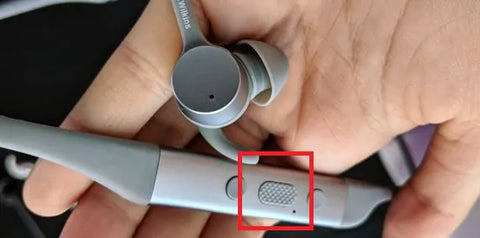
Bowers & Wilkins P7: Halten Sie bei eingeschaltetem P7 Wireless die Bluetooth-Taste 2 Sekunden lang gedrückt. Die Anzeige blinkt BLAU und das P7 Wireless gibt ein akustisches Feedback, wenn es in den „Pairing“-Modus wechselt.

T7 Tragbarer Lautsprecher: Halten Sie die Bluetooth-Taste oben 2 Sekunden lang gedrückt, die Anzeige beginnt um BLAU zu blinken.
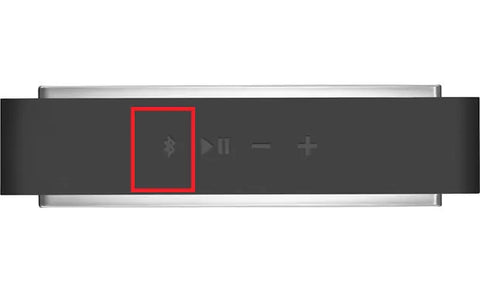
Bitte kontaktieren Sie uns unter support@avantree.com, wenn Sie Fragen haben.